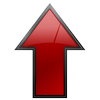1. Создание соединения
Заходим в меню создания нового соединения:
Пуск -> Панель управления -> Cетевые подключения -> Создание нового соединения
В появившемся окне "Мастер новых подключений" жмем кнопку Далее
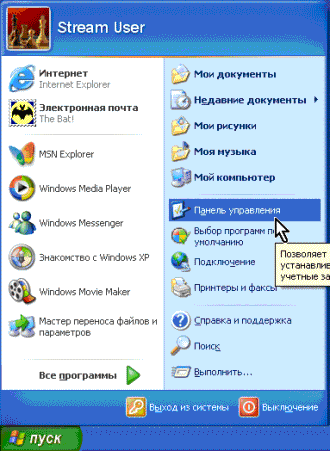
В окне "Тип сетевого подключения" выбираем пункт "Подключить к Интернету" и жмем кнопку Далее
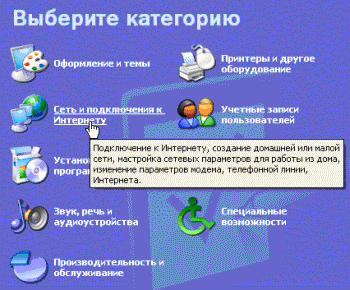
В следующем окне выбираем пункт "Установить подключение вручную" и жмем кнопку Далее

В окне "Подключение к Интернету" выбираем пункт "Через обычный модем" и жмем кнопку Далее

В окне "Имя подключения" вводим любое имя создаваемого нами соединения, например "mgts" и жмем кнопку Далее
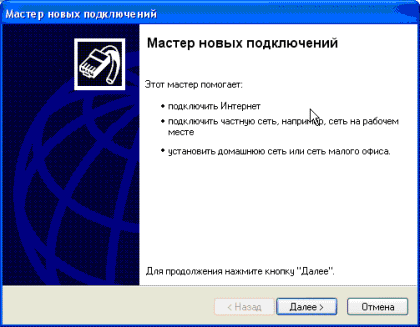
В окне "Введите телефонный номер" вводим дозвоночный номер и жмем кнопку Далее
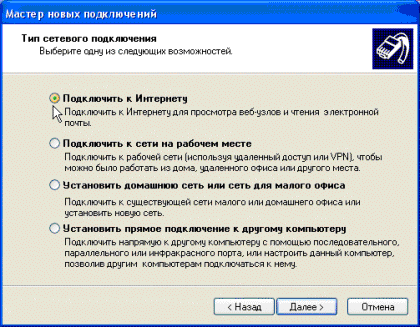
В окне "Детали учетной записи в Интернете" вводим любое имя, убираем опцию "Включить брандмауэр для подключения к Интернету" и жмем кнопку Далее
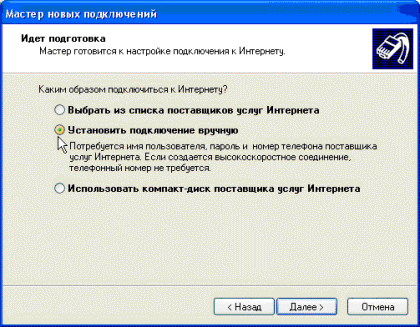
В окне "Завершение работы мастера новых подключений" жмем кнопку Готово
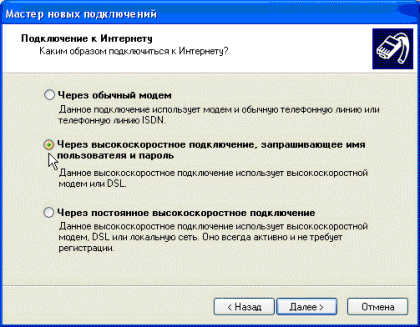
На этом создание соединения завершено.
2. Настройка параметров соединения
Заходим в свойства созданного соединения:
Пуск - Панель управления - Cетевые подключения - Нажимаем правой кнопкой мышки на созданное соединения и выбираем пункт меню "Свойства"
В появившемся окне выключаем опцию "Использовать правила набора номера"
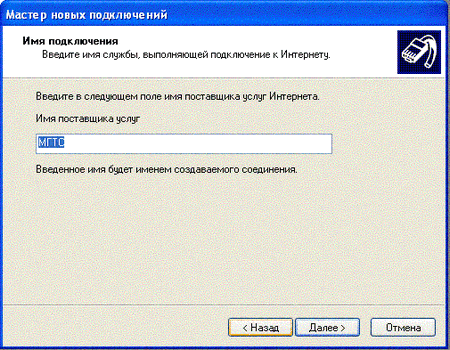
Переключаемся на закладку "Сеть", выбираем протокол TCP/IP и заходим в "Свойства"

В появившемся окне вводим адреса DNS-серверов: 82.209.240.241 и 82.209.243.241, при работе со статическим IP-адресом необходимо также ввести Ваш IP-адрес, затем жмем кнопку "OK".
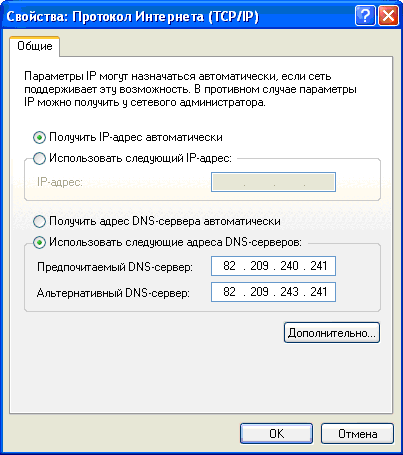
На этом настройка параметров соединения завершена, жмем кнопку "OK".
3. Порядок дозвонки
Запускаем созданное соединение:
Пуск - Панель управления - Cетевые подключения - Нажимаем два раза на созданное соединение
В появившемся окне вводим любое имя и нажимаем кнопку "Вызов"
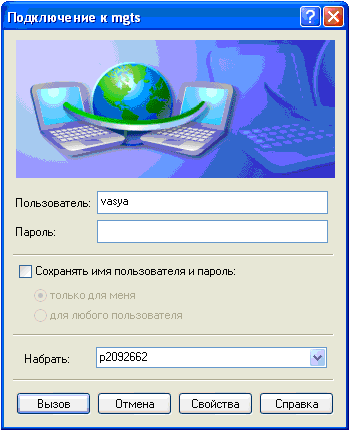
После завершения работы не забывайте разорвать соединение с провайдером.
1. Создание соединения
В меню Windows Пуск выберите Стандартные-Связь-Сеть и удаленный доступ к сети.

Двойным щелчком по ярлыку Создание нового подключения войдите в Мастер подключения к Интернету и нажмите Далее. После этого ставьте переключатели (точки) в соответствие с рисунками ниже и нажимайте Далее.
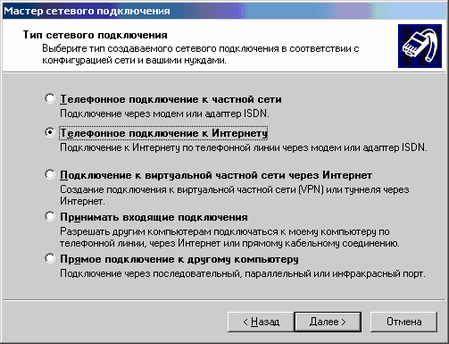
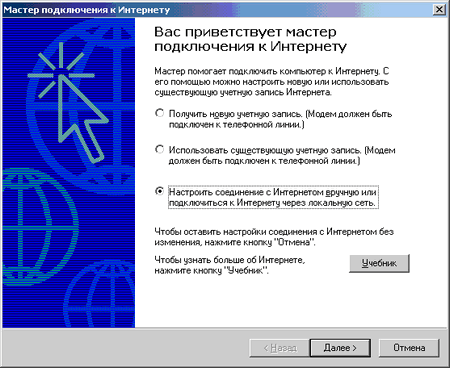
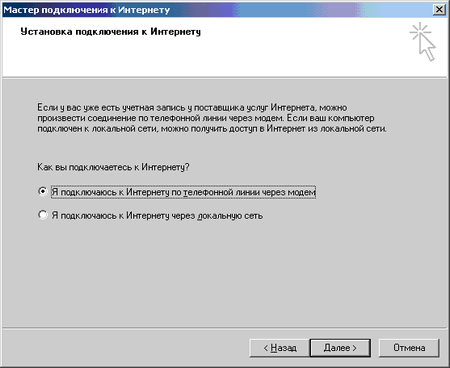
Заполните поля Код города и Код страны. В поле номер телефона введите p2092662 и нажмите Далее.

Содержимое полей Имя пользователя и Пароль при беспарольном доступе не имеет значения. Нажмите Далее.
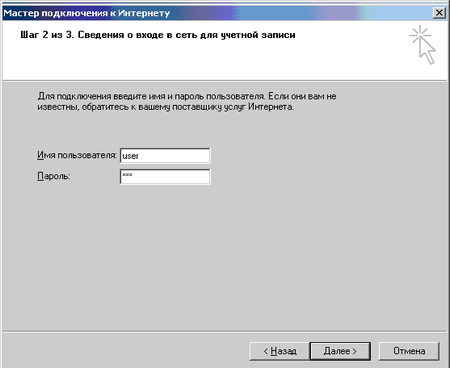
В поле Имя соединения введите, например, mgts и нажмите Далее.
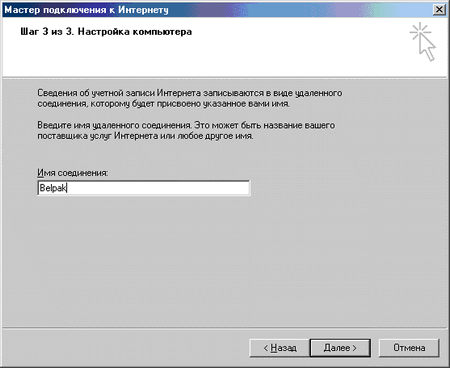
В этом окне выберите Нет и нажмите Далее.
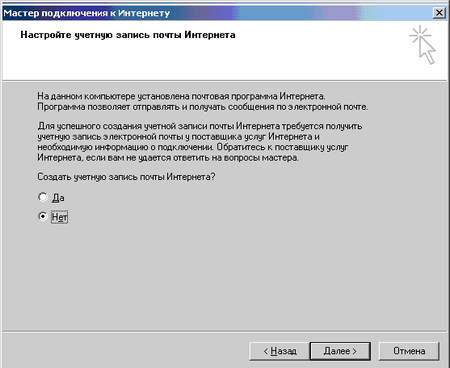
В следующем окне флажок для немедленного входа в Интернет нужно убрать. Нажмите "Готово".
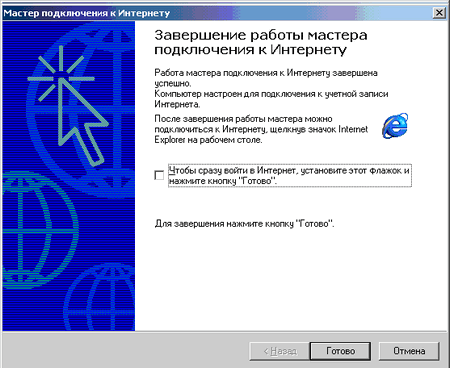
Новое соединение создано.
2. Настройка соединения
В окне Сеть и удаленный доступ к сети у Вас появился новый значок mgts. Щелкнув по нему правой кнопкой мыши, вызовите пункт Свойства соединения.
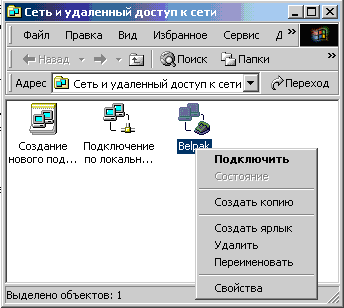
В этом окне уже все заполнено.
Нужно только убрать флажок Использовать правила набора номера.
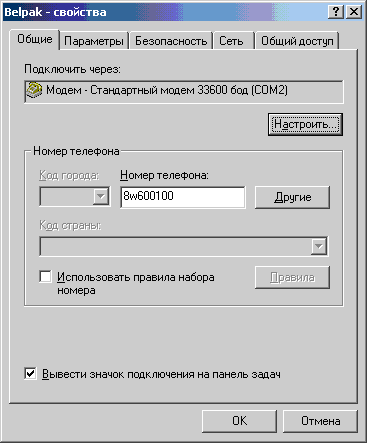
Выберите закладку Параметры. Оставьте флажки в соответствии с рисунком.
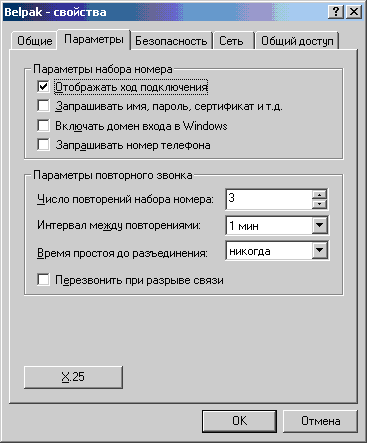
Выберите закладку Безопасность. Оставьте параметры в соответсвии с рисунком.
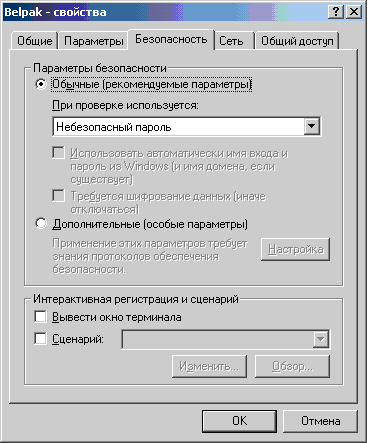
Выберите закладку Сеть. Настройки - в соответствии с рисунком.
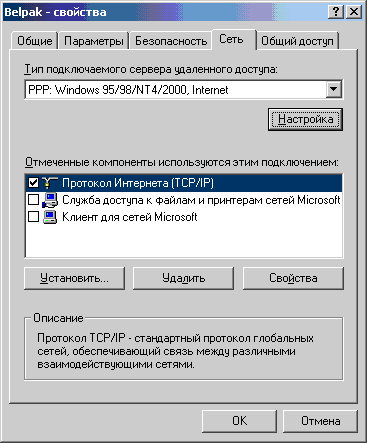
Закройте окно настройки свойств соединения, нажав кнопку OK.
На этом настройка соединения завершена.
3. Порядок дозвонки
Запускаем созданное соединение:
Пуск - Панель управления - Сетевые и удаленный доступ к сети - Нажимаем два раза на созданное соединение
В появившемся окне вводим любое имя и нажимаем кнопку "Вызов"
После завершения работы не забывайте разорвать соединение с провайдером.
| 1. Установка Удаленного доступа к сети |
| |
• Откройте окно "My Computer" ("Мой
компьютер", и убедитесь в наличии там иконки "Dial-Up Networking"
("Удаленный доступ к сети").
• Если "Dial-Up Networking" ("Удаленный
доступ к сети") отсутствует, необходимо его добавить. Для этого:
• Откройте "Control Panel" ("Панель управления")
• Выберите "Add/Remove Program" ("Установка и удалениепрограмм")
• Выберите "Window Setup" ("Установка Window")
• Дважды нажмите на "Communications" ("Связь")
• Выберите "Dial-Up Networking" ("Удаленный доступ к сети")
• Нажмите на "ОК". (Выбранная компонента будет установлена.
• Для этого понадобится установочные файлы Windows 95/98.)
• Перезагрузите компьютер
|
2. Настройка Сети |
| |
• В "Панели управления" выберите иконку
"Сеть". В окне "Конфигурация" в списке установленных компонентов должны
быть установлены "Контроллер удаленного доступа", "TCP/IP - Контроллер
удаленного доступа" (ссылка указывается, если установлено более одного
протокола).
• В случае отсутствия в списке "TCP/IP" Вам необходимо его добавить - для этого:
• Нажмите "Add"("Добавить")
• Выберите "Protocol" ("Протокол")
• Выберите "Microsoft"
• Выберите "TCP/IP"
• Перезагрузите компьютер
Примечание. В случае, если у Вас были сохранены прежние
настройки Протокола TCP/IP, рекомендуем их удалить в самом начале (в
окне "Конфигурация" выделить TCP/IP и нажать кнопку "Удалить", далее -
"ОК") и установку протокола TCP/IP произвести согласно данной
инструкции.
Далее нужно настроить TCP/IP. Для этого:
• Выберите "ТСР/IР". Нажмите кнопку "Properties" ("Свойства").
• На закладке "IP Address" ("Адрес IP"
отметьте пункт "Obtain an IP Address Automatically" ("Получить адрес IP
автоматически")
• На закладке "DNS configuration"
("Конфигурация DNS") отметьте пункт "Disable DNS" ("выключить DNS")
• На закладке "WINS Configuration"
("Конфигурация WINS") отметьте пункт "Disable WINS resolution"
("Отключить распознавание WINS")
• Нажмите "OK". Перезагрузите компьютер.
|
3. Создание соединения |
| |
• Выберите иконку "My Computer" ("Мой компьютер")
• Выберите "Dial-Up Networking" ("Удаленный доступ к сети")
• Выберите "Make New Connection" ("НОВОЕ соединение")
• Введите имя и выберите используемый модем
• Нажмите "Next" ("Далее")
• Введите код города (017), страну (Беларусь) и телефонный номер дозвона 2092662
• Нажмите "Finish"
Далее, необходимо настроить созданное соединение. Для этого:
• Выделите созданный значок соединения и нажмите правую кнопку мыши
• Выберите "Properties" ("Свойства")
• Нажмите кнопку "Configure" ("Настройка")
• В появившемся окне отключите использование кода страны и кода города.
• Выберите "Server Typе" ("Тип сeрвeра")
• Отметьте только пункты "Enаblе Software Compression" ("Программное сжатие данных") и "TCP/IP"
• Отключите флажок "Logon to NetworK" ("Войти в сеть")
• Нажмите кнопку "TCP/IP Settings...'" ("Настройка TCP/IP")
• Отметьте пункт "Specify name server addresses" ("Адреса назначаются сервером")
• Нажмите "ОК"
|
4. Порядок дозвонки |
| |
Если программа просмотра (WWW-браузер) инсталлирована (это может быть
Microsoft Internet Explorer, Opera или Mozilla Firefox), можете
приступать к своему первому звонку: в окне "Удаленный доступ к сети"
дважды щелкните по значку созданного Вами соединения. Нажмите на кнопку
"Установить связь". Ваш модем должен начать набирать номер телефона.
Если линия свободна, то в динамике модема Вы услышите характерный звук.
(Если линия занята, попробуйте установить соединение повторно). В
случае успешного соединения модемов в появившемся окне "Установлена
связь с " будет указана первоначальная скорость, на которой произошло
соединение. Далее запускайте браузер и начинайте работу в сети. (Если
Вы ранее пользовались услугой доступа в Интернет через других
провайдеров, в свойствах программы-браузера необходимо отключить
использование Proxy-сервера).
Закончив работу, вызовите окно "Установлена связь с " (оно обычно
находится в правой части Панели задач) и нажмите на кнопку "Завершить
связь".
|
|
Источник: http://animefanfiki.narod.ru/Seti/Nastroika_DialUp.html | 

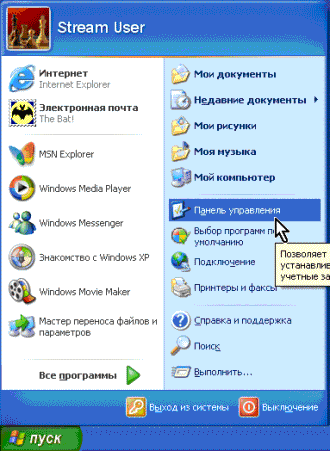
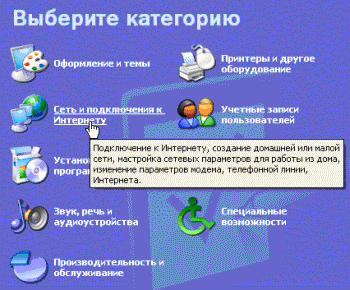


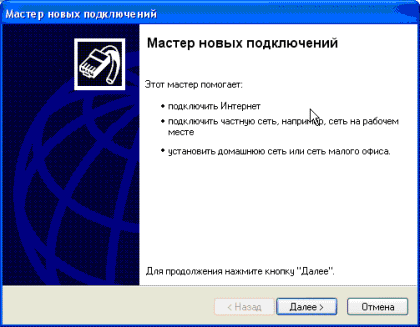
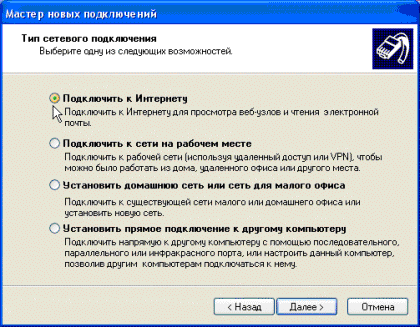
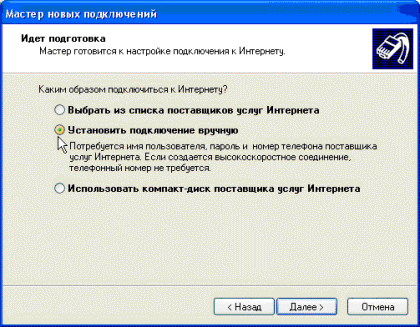
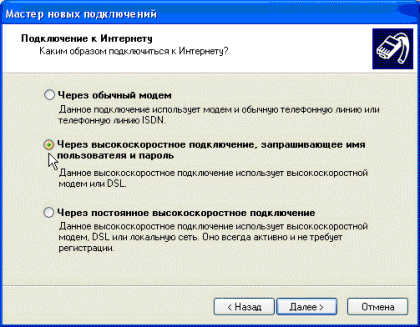
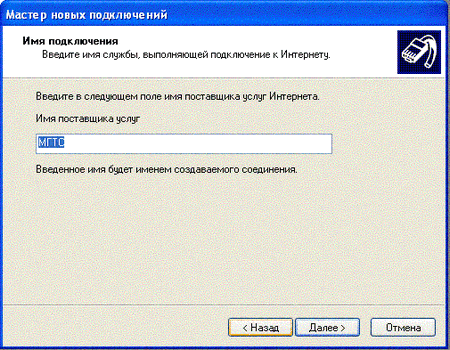

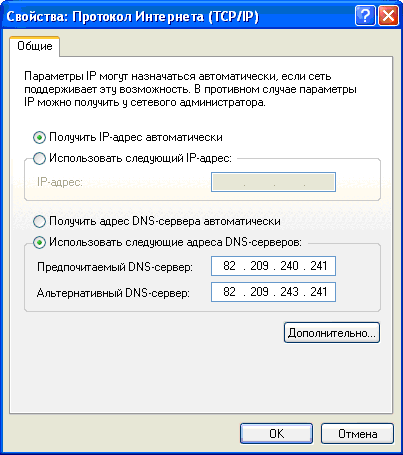
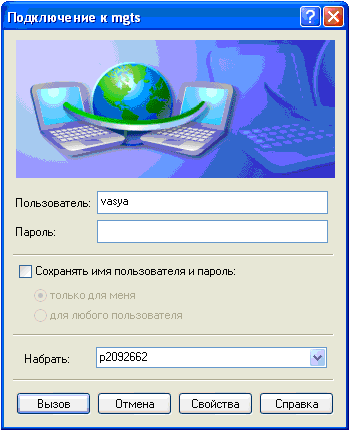

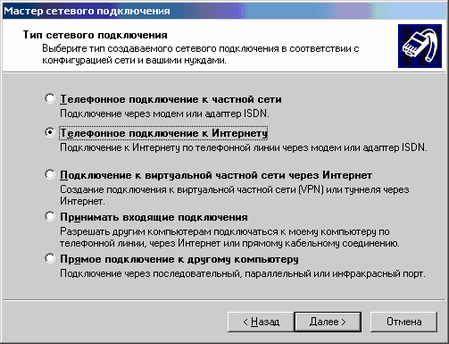
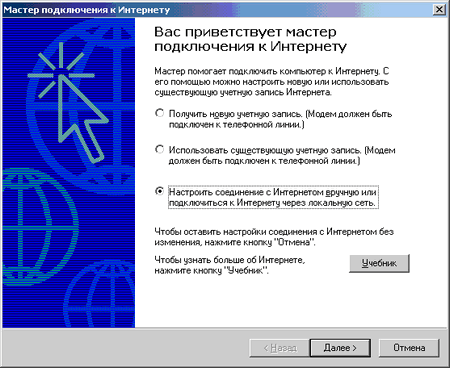
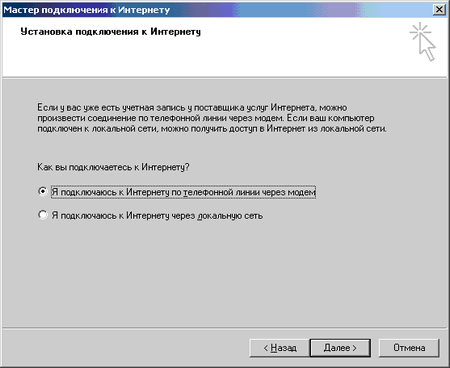

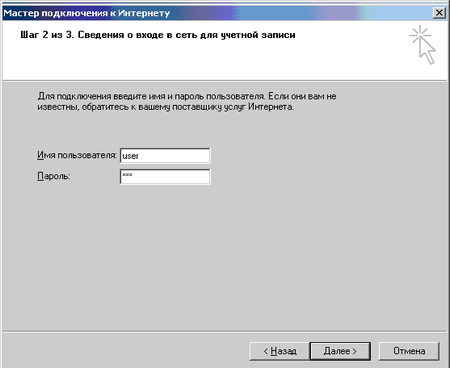
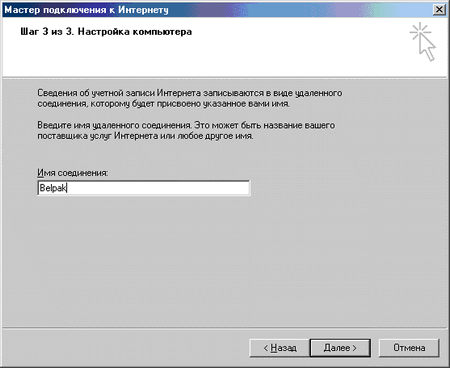
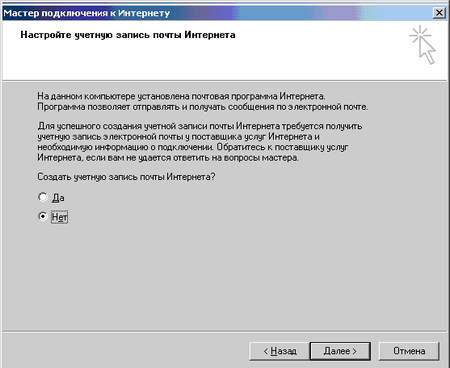
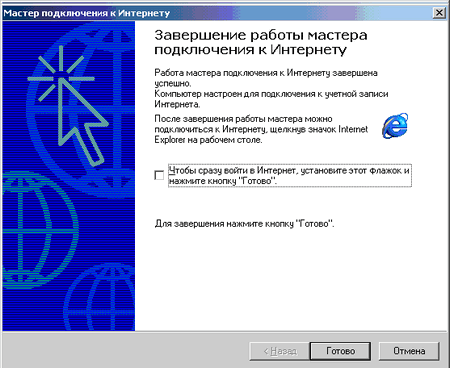
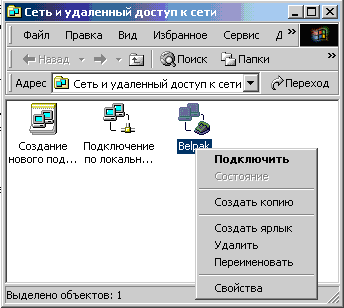
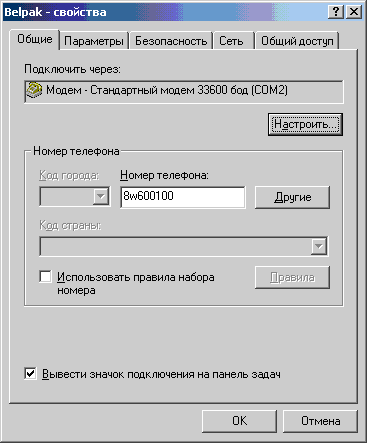
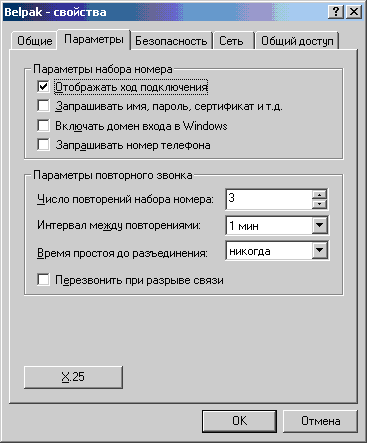
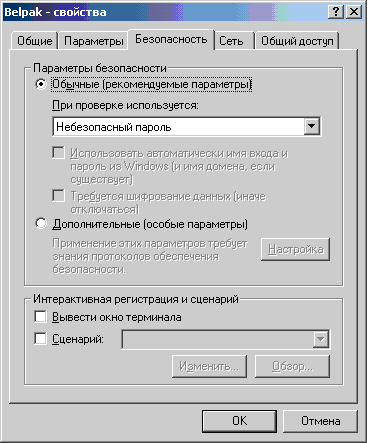
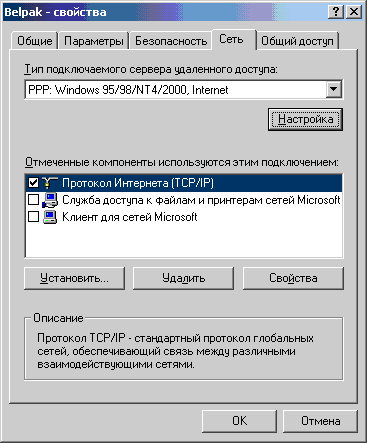



 Войти на сайт
Войти на сайт